COLORFUL


|
qui puoi trovare qualche risposta ai tuoi dubbi.
Se l'argomento che ti interessa non è presente, ti prego di segnalarmelo.
Questo tutorial è stato creato con PSP X2, ma può essere eseguito anche con le altre versioni di PSP.
Dalla versione X4, il comando Immagine>Rifletti è stato sostituito con Immagine>Capovolgi in orizzontale,
e il comando Immagine>Capovolgi con Immagine>Capovolgi in verticale.
Nelle versioni X5 e X6, le funzioni sono state migliorate rendendo disponibile il menu Oggetti.
Con la versione X7 sono tornati i comandi Immagine>Rifletti e Immagine>Capovolgi, ma con nuove funzioni.
Vedi la scheda sull'argomento qui
Per tradurre questo tutorial ho usato PSP X.
traduzione in francese/traduction en français qui/ici
le vostre versioni/vos versions ici
Occorrente:
Materiale qui
Per il tube grazie Linette.
Filtri:
vedi la mia sezione filtri qui
Filters Unlimited qui
&<Bkg Designer sf10I> (da importare in Unlimited) qui
&<Bkg Designer sf10IV> (da importare in Unlimited) qui
Toadies qui
Simple qui
I filtri Simple e Toadies si possono usare da soli o importati in Filters Unlimited
(come fare vedi qui)
Se un filtro fornito appare con questa icona ![]() deve necessariamente essere importato in Filters Unlimited.
deve necessariamente essere importato in Filters Unlimited.

non esitare a cambiare modalità di miscelatura e opacità secondo i colori utilizzati.
Metti le selezioni nella cartella Selezioni.
Apri la maschera in PSP e minimizzala con il resto del materiale.
In questo tutorial userai diversi colori.
Puoi usare la paletta dei colori che trovi nel materiale.
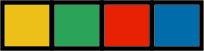
Per impostare il colore, attiva lo strumento Contagocce 
e clicca con il tasto sinistro del mouse per impostare come colore di primo piano,
e il tasto destro per impostare come colore di sfondo.
1. Apri una nuova immagine bianca 650 x 500 pixels.

2. Imposta il colore di primo piano con il colore giallo,
e il colore di sfondo con il colore verde.
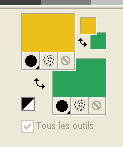
3. Livelli>Nuovo livello raster.
Selezione>Carica/Salva selezione>Carica selezione da disco.
Cerca e carica la selezione colorful-1-cre@nnie.
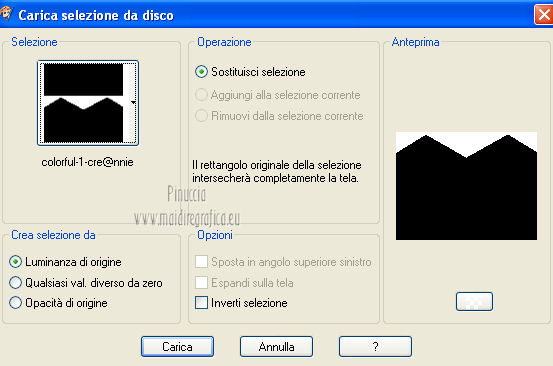
Riempi  la selezione con il colore di primo piano.
la selezione con il colore di primo piano.
4. Effetti>Effetti di trama>Veneziana - con il colore di sfondo.
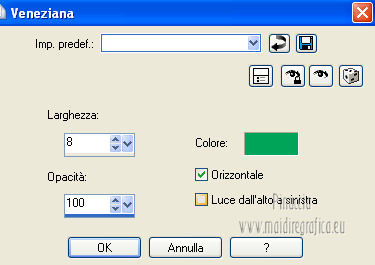
Selezione>Deseleziona.
5. Effetti>Plugins>Toadies - What are you.
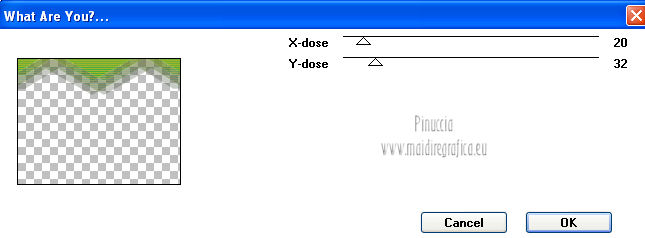
6. Livelli>Duplica.
Immagine>Capovolgi.
Livelli>Unisci>Unisci tutto.
7. Effetti>Effetti di immagine>Motivo unico.

Effetti>Effetti di bordo>Aumenta di più.
8. Livelli>Nuovo livello raster.
Selezione>Carica/Salva selezione>Carica selezione da disco.
Cerca e carica la selezione colorful-3-cre@nnie.
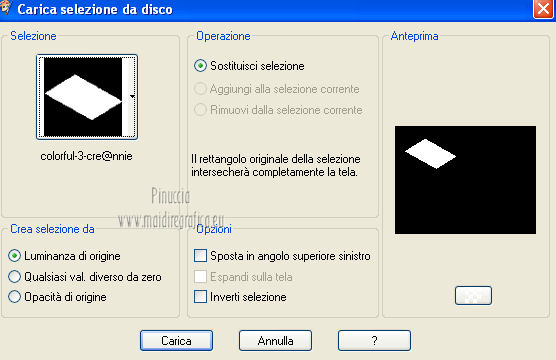
Imposta il colore di primo piano con il colore rosso.
Riempi  la selezione con il colore rosso di primo piano.
la selezione con il colore rosso di primo piano.
Selezione>Deseleziona.
9. Effetti>Plugins>Simple - Top Left Mirror.
10. Effetti>Plugins>Filters Unlimited 2.0 - &<Bkg Designer sf10I> - Cruncher.
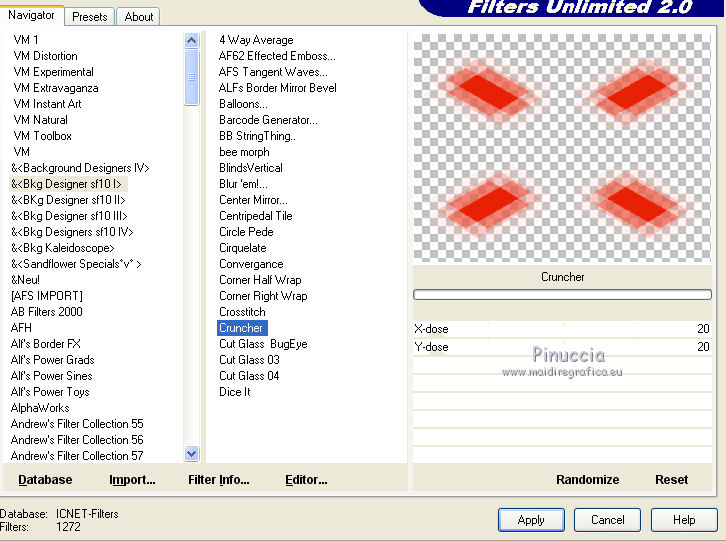
Livelli>Unisci>Unisci giù.
11. Selezione>Carica/Salva selezione>Carica selezione da disco.
Cerca e carica la selezione colorful-2-cre@nnie.
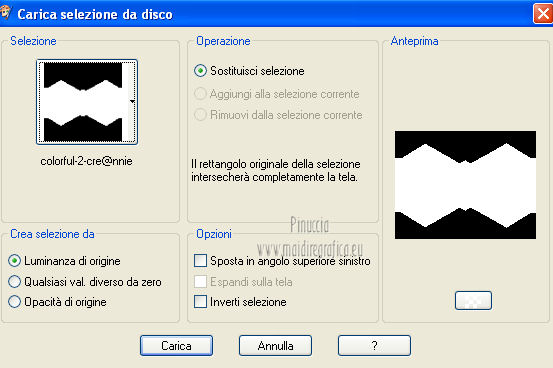
Selezione>Innalza selezione a livello.
Selezione>Deseleziona.
12. Immagine>Ruota per gradi - 90 gradi a sinistra.

13. Immagine>Ridimensiona, all'80%, tutti i livelli non selezionato.
14. Effetti>Effetti 3D>Sfalsa ombra, con il colore nero.

16. Livelli>Nuovo livello raster.
Attiva lo strumento Selezione  ,
,
clicca sull'icona Selezione personalizzata 
e imposta i seguenti settaggi:

Riempi  la selezione con il colore di sfondo.
la selezione con il colore di sfondo.
Selezione>Deseleziona.
17. Effetti>Plugins>Filters Unlimited 2.0 - &<Bkg Designer sf10I> - Circle pede, con i settaggi standard.
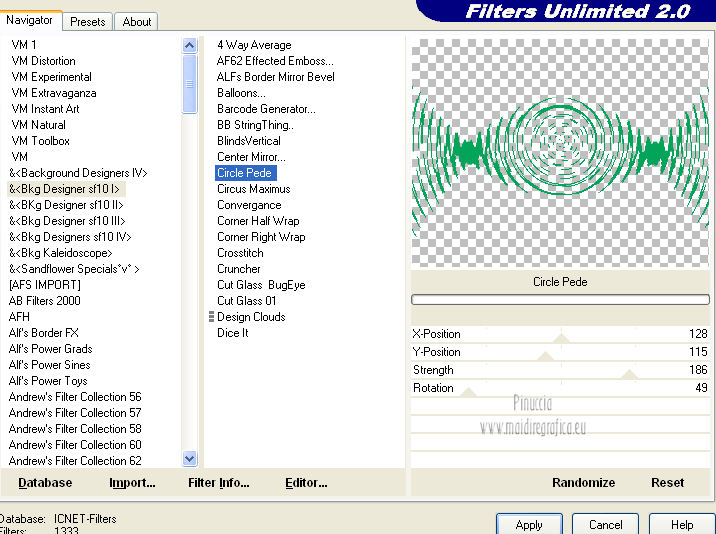
18. Livelli>Nuovo livello raster.
Attiva lo strumento Selezione personalizzata 
e imposta i seguenti settaggi:

Imposta il colore di sfondo con il colore blu.
Riempi  la selezione con il colore di sfondo.
la selezione con il colore di sfondo.
Selezione>Deseleziona.
19. Effetti>Plugins>Filters Unlimited 2.0 - &<Bkg Designer sf10IV> - @crumple.
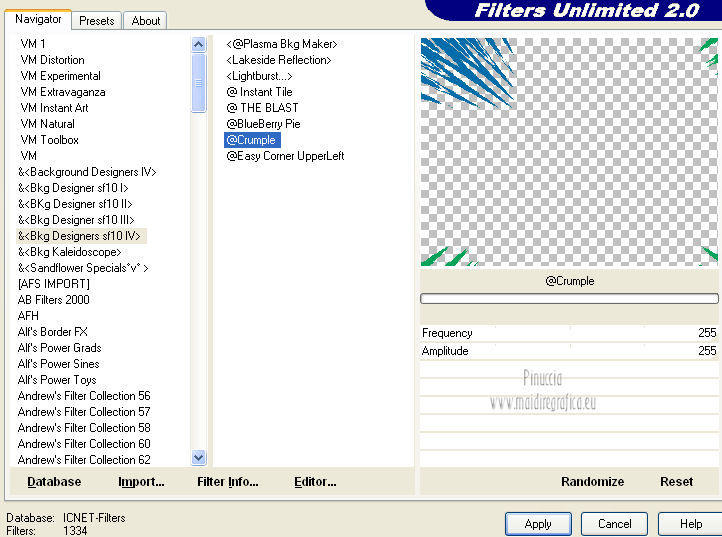
20. Effetti>Plugins>Filters Unlimited 2.0 - &<Bkg Designer sf10IV> - Lightburst, con i settaggi standard.
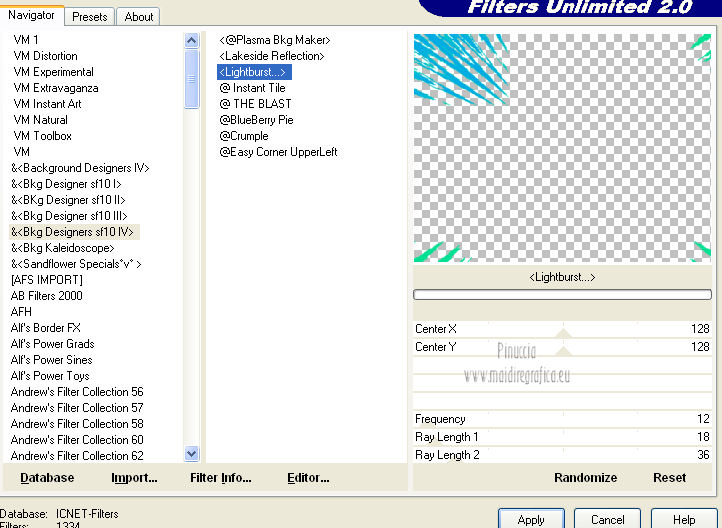
21. Effetti>Plugins>Simple - Top Left Mirror.
22. Livelli>Nuovo livello raster.
Imposta il colore di primo piano con il colore giallo.
Riempi  il livello con il colore di primo piano.
il livello con il colore di primo piano.
23. Livelli>Nuovo livello maschera>Da immagine.
Apri il menu sotto la finestra di origine e vedrai la lista dei files aperti.
Seleziona la maschera maskivy1, con i seguenti settaggi.

Livelli>Unisci>Unisci gruppo.
24. Livelli>Duplica.
Cambia la modalità di miscelatura di questo livello in Moltiplica,
e abbassa l'opacità all'85%.
25. Immagine>Aggiungi bordatura, 5 pixels, simmetriche, con il colore di sfondo.
Immagine>Aggiungi bordatura, 5 pixels, simmetriche, con il colore di primo piano.
Immagine>Aggiungi bordatura, 5 pixels, simmetriche, con il colore rosso
Immagine>Aggiungi bordatura, 5 pixels, simmetriche, con il colore verde
Immagine>Aggiungi bordatura, 75 pixels, simmetriche, con il colore bianco.
26. Immagine>Ridimensiona, all'80%, tutti i livelli selezionato.
27. Immagine>Aggiungi bordatura, 5 pixels, simmetriche, con il colore verde.
Immagine>Aggiungi bordatura, 5 pixels, simmetriche, con il colore rosso.
Immagine>Aggiungi bordatura, 5 pixels, simmetriche, con il colore giallo.
Immagine>Aggiungi bordatura, 5 pixels, simmetriche, con il colore blu.
28. Modifica>Copia.
Attiva lo strumento Bacchetta magica 

e clicca nel bordo bianco per selezionarlo.
Modifica>Incolla nella selezione.
29. Selezione>Inverti.
Effetti>Effetti di immagine>Motivo unico, con i settaggi precedenti.
Selezione>Deseleziona.
30. Immagine>Aggiungi bordatura, simmetriche non selezionato, con il colore bianco.
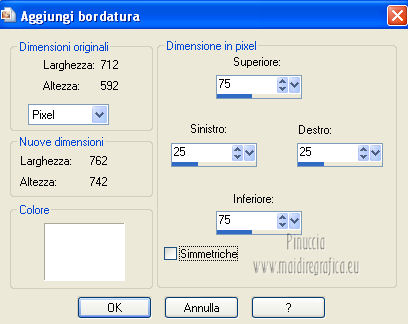
31. Immagine>Aggiungi bordatura, 5 pixels, simmetriche, con il colore blu.
Immagine>Aggiungi bordatura, 5 pixels, simmetriche, con il colore giallo.
Immagine>Aggiungi bordatura, 5 pixels, simmetriche, con il colore rosso.
Immagine>Aggiungi bordatura, 5 pixels, simmetriche, con il colore verde.
32. Apri il tube woman_745_bycrealineaout2012 e vai a Modifica>Copia.
Torna al tuo lavoro e vai a Modifica>Incolla come nuovo livello.
Spostalo  in basso.
in basso.
33. Effetti>Effetti 3D>Sfalsa ombra, con il colore nero.

34. Apri tekst-colorful-cre@nnie e vai a Modifica>Copia.
Torna al tuo lavoro e vai a Modifica>Incolla come nuovo livello.
Spostalo  in alto sul bordo bianco.
in alto sul bordo bianco.
35. Livelli>Duplica.
Effetti>Effetti di distorsione>Vento - da destra, intensità 100.

36. Livelli>Disponi>Sposta giù.
Livelli>Duplica.
Immagine>Capovolgi.
37. Effetti>Effetti di distorsione>Vento - da sinistra, intensità 100.

38. Livelli>Disponi>Sposta giù - 2 volte (deve trovarsi sotto il tube della donna).
39. Attiva il livello superiore.
Effetti>Effetti di bordo>Aumenta di più.
40. Aggiungi il tuo nome e/o il tuo watermark su un nuovo livello.
41. Livelli>Unisci>Unisci tutto.
42. Immagine>Ridimensiona, a 650 pixels, tutti i livelli selezionato.
Salva in formato jpg.
Il tube di questo esempio è di Gerry


Se hai problemi o dubbi, o trovi un link non funzionante,
o anche soltanto per dirmi se questo tutorial ti è piaciuto, scrivimi.
9 Gennaio 2013


